Tabla de contenido
La pantalla de bienvenida de Windows 10 es lo primero que ven los usuarios cuando arrancan un ordenador nuevo con Windows 10 instalado. Por desgracia, muchos usuarios se quedan atascados en esta fase y no pueden seguir avanzando en el sistema operativo.
Esto puede deberse a varios factores, como controladores faltantes o dañados, ajustes incorrectos en el BIOS, una versión incompatible de Windows 10 o cualquier otro problema de hardware o software que pueda impedir que el sistema pase de la pantalla de bienvenida.
En algunos casos, simplemente reiniciando el ordenador puede ayudar a solucionar este problema; sin embargo, si eso no funciona, puede ser necesario tomar medidas más avanzadas de solución de problemas. Estos incluyen todos los siguientes métodos que se enumeran a continuación en el artículo.
Razones comunes para Windows 10 atascado en la pantalla de bienvenida problema
Hay varios factores que podrían contribuir al problema de Windows 10 atascado en la pantalla de bienvenida. Entender estas razones comunes puede ayudarle a identificar y solucionar el problema de manera efectiva. Estas son algunas de las causas más frecuentes de este problema:
- Archivos de sistema corruptos: La presencia de archivos de sistema corruptos o dañados puede interferir en el proceso normal de arranque, haciendo que el ordenador se quede atascado en la pantalla de bienvenida. Esto puede ocurrir debido a un apagado incorrecto del sistema, un ataque de malware o incluso una actualización fallida.
- Controladores obsoletos o incompatibles: Los controladores desempeñan un papel crucial a la hora de garantizar que los componentes de hardware se comunican correctamente con el sistema operativo. Si alguno de los controladores de dispositivo está obsoleto o es incompatible con Windows 10, puede provocar que el sistema se quede atascado en la pantalla de bienvenida.
- Problemas con Windows Update: En ocasiones, una actualización reciente de Windows puede provocar inestabilidad en el sistema o conflictos con otros componentes de software, lo que dificulta que el ordenador supere la pantalla de bienvenida.
- Componentes de hardware defectuosos: Si un componente de hardware crítico como el disco duro, la memoria RAM o la tarjeta gráfica falla o no funciona correctamente, puede afectar al buen funcionamiento de Windows 10 y hacer que el sistema se quede atascado en la pantalla de bienvenida.
- Configuración incorrecta de la BIOS: Si la configuración del BIOS se ha alterado o configurado incorrectamente para el hardware, puede impedir que el ordenador arranque correctamente y provocar el problema de la pantalla de bienvenida atascada.
- Función de arranque rápido: Como se mencionó anteriormente, la función de inicio rápido incluida en Windows 10 está diseñada para reducir el tiempo total de arranque. Sin embargo, en ciertos escenarios, podría causar que su computadora se atasque en la pantalla de bienvenida debido a conflictos o problemas con su hardware o software.
- Problemas con el gestor de credenciales: El Administrador de credenciales en Windows 10 está diseñado para almacenar sus contraseñas y otras credenciales de forma segura. Si hay un problema o corrupción en su Administrador de credenciales, podría impedirle iniciar sesión, lo que resulta en una pantalla de bienvenida atascada.
Al identificar la causa potencial de que su ordenador se quede atascado en la Pantalla de Bienvenida, puede reducir los pasos de solución de problemas y resolver el problema de manera eficiente. Los métodos descritos en el artículo anterior proporcionan soluciones integrales para abordar cada una de estas razones comunes y pueden ayudarle a superar el problema de la Pantalla de Bienvenida atascada en Windows 10.
Cómo arreglar Windows 10 atascado en la pantalla de bienvenida
Antes de empezar - Arrancar en modo seguro
Primer paso: Reinicie el ordenador y mantenga pulsado F8 para entrar en el entorno de recuperación de Windows.
Segundo paso: En la ventana Inicio avanzado, haga clic en Solución de problemas y seleccione Opciones avanzadas .

Paso 4: Haga clic en Ajustes de inicio .

Paso 5: En la ventana Configuración de inicio, pulse F5 del teclado para activar el modo seguro con conexión en red.

Herramienta de reparación del arranque
La Herramienta de reparación de inicio es útil para solucionar problemas comunes relacionados con el sistema operativo Windows 10. Es especialmente útil para resolver problemas relacionados con la pantalla de bienvenida de Windows 10, que a menudo puede atascarse o no responder.
La Herramienta de reparación de inicio puede diagnosticar varios problemas, como archivos de sistema dañados, configuración incorrecta del sistema, fallo de inicio y componentes de hardware dañados. También puede reparar o restaurar el sistema a su estado anterior al fallo.
- No se lo pierda: [Solucionado] "La reparación automática del inicio no pudo reparar su PC"
Primer paso: En la pantalla de bienvenida, pulse el botón icono de ordenador en la esquina inferior izquierda.

Segundo paso: Haga clic en el botón Botón de encendido mientras mantiene pulsado turno, y haga clic en Reinicia.

Paso 3: Seleccione Solucionar problemas> Opciones avanzadas.

Paso 4: En la pantalla Opciones avanzadas, pulse Reparación de la puesta en marcha.
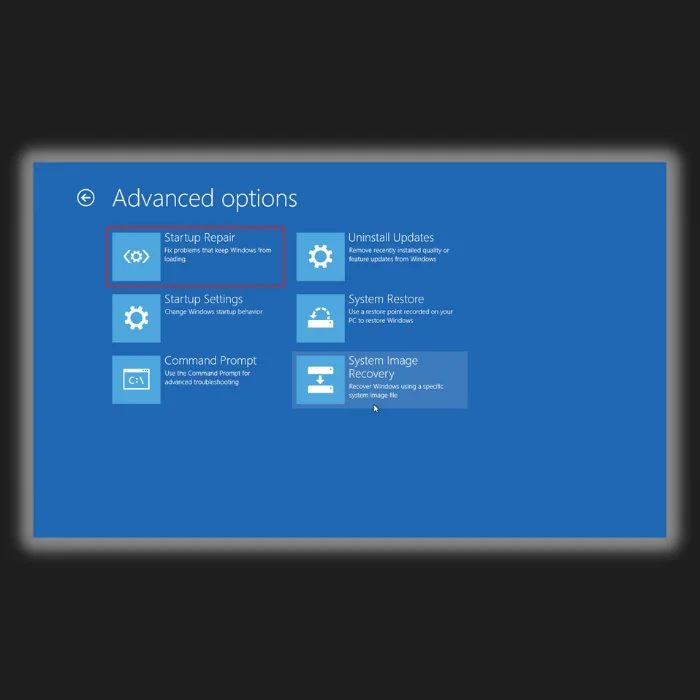
Paso 5: Espere a que su ordenador se reinicie y la reparación de inicio se ejecutará automáticamente.
Paso 6: Seleccione su usuario local, introduzca su contraseña y pulse el botón Continúe en botón.

Paso 7: Permita que Windows 10 examine su equipo en busca de problemas. Se mostrarán todos los problemas de inicio y podrá seleccionar cómo desea que Windows los resuelva.
Ejecute el comprobador de archivos de sistema
Una posible solución al problema de que Windows 10 se quede atascado en la pantalla de bienvenida es ejecutar el Comprobador de archivos del sistema (SFC). El SFC es una herramienta integrada en Windows que analiza el sistema de archivos en busca de errores e intenta solucionarlos.
Esta herramienta puede ayudar a resolver problemas como archivos dañados o configuraciones incorrectas del sistema que pueden estar causando la pantalla de bienvenida atascada. Al ejecutar el SFC, es posible que pueda solucionar el problema y hacer que su sistema Windows 10 vuelva a funcionar.
Primer paso: Reinicie el ordenador y mantenga pulsado F8 para entrar en el entorno de recuperación de Windows.
Segundo paso: Seleccione Solución de problemas y haga clic en Opciones avanzadas.

Paso 3: En la pantalla Opciones avanzadas, seleccione Símbolo del sistema.
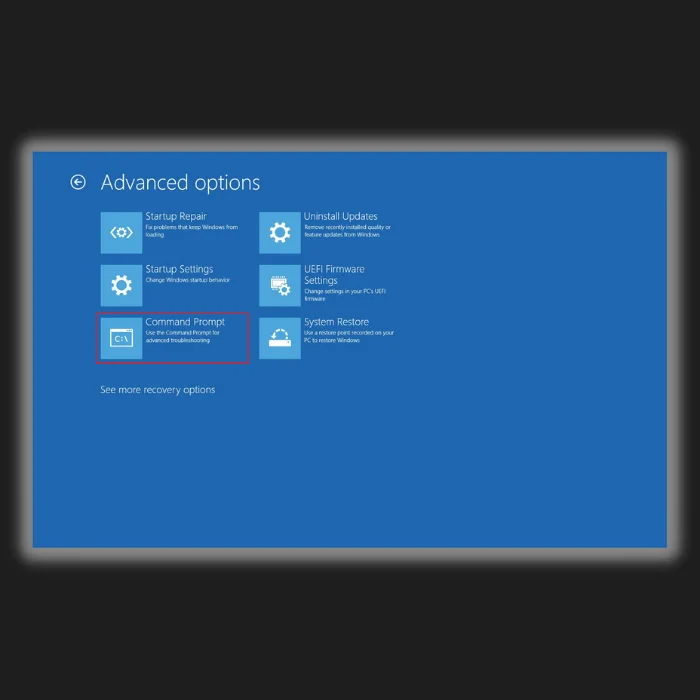
Paso 4: En la ventana del símbolo del sistema, escriba sfc /scannow y pulse Entre en .

Paso 5: Espere a que finalice el proceso de escaneado y la utilidad restaurará los archivos del sistema y corregirá todos los errores relacionados.
Paso 6: Reinicia tu ordenador y comprueba si el problema de la pantalla de bienvenida persiste.
Ejecutar el comando DISM
Otra posible solución al problema de que Windows 10 se quede atascado en la pantalla de bienvenida es ejecutar el comando Deployment Image Servicing and Management (DISM). DISM es una herramienta de línea de comandos que se utiliza para reparar y preparar imágenes de Windows, incluido el sistema operativo que se ejecuta actualmente en un equipo.
Al ejecutar DISM, puede comprobar y reparar cualquier corrupción o daño en los archivos que componen Windows, lo que puede ayudar a resolver los problemas que causan la pantalla de bienvenida atascada. Mediante el uso del comando DISM, es posible que pueda solucionar el problema y hacer que su sistema operativo Windows vuelva a funcionar.
Primer paso: Reinicie el ordenador y mantenga pulsado F8 para entrar en el menú de Opciones Avanzadas de Recuperación.
Segundo paso: Seleccione Solución de problemas y haga clic en Opciones avanzadas.

Paso 3: En la pantalla Opciones avanzadas, seleccione Símbolo del sistema.

Paso 4: En el símbolo del sistema, escriba DISM.exe /Online /Cleanup-image /Restorehealth y pulse Entra.

Paso 5: Espere a que finalice el proceso y reinicie el ordenador.
Reiniciar Windows Update Service
Reiniciar el Servicio de Actualización de Windows puede restablecer los componentes de Windows Update y borrar cualquier archivo o configuración dañados que puedan estar causando el problema. Esto a menudo puede solucionar problemas como el error de Windows 10 atascado en la pantalla de bienvenida, lo que le permite iniciar sesión en Windows 10 sin más problemas.
Paso 1: Reinicie el ordenador y mantenga pulsado F8 para entrar en el menú de Opciones Avanzadas de Recuperación.
Segundo paso: Seleccione Solución de problemas y haga clic en Opciones avanzadas.

Paso 3: En la pantalla Opciones avanzadas, seleccione Símbolo del sistema.

Paso 4: En el símbolo del sistema, escriba los siguientes comandos y pulse Intro después de cada comando para ejecutarlos:
net stop wuauserv
cd %systemroot%
ren SoftwareDistribución SD.old
net start wuauserv
Paso 5: Reinicia tu ordenador y comprueba si puedes arrancar en windows 10 sin quedarte atascado en la pantalla de bienvenida.
Desactivar el Administrador de credenciales
El Administrador de credenciales es una función de Windows que almacena la información de las cuentas de usuario y las contraseñas, de modo que se puede utilizar para iniciar sesión en sitios web y otros servicios rápidamente. Si algo ha ido mal con el Administrador de credenciales, puede causar problemas de inicio de sesión. Al desactivar la función, Windows puede verse obligado a volver a crear la base de datos, lo que debería resolver el problema.
Primer paso: Pulse Gana + R Tipo servicios.msc y pulse Entre en .

Segundo paso: Encuentra el Gestor de credenciales en la ventana Servicios y haga doble clic para abrir sus propiedades.

Paso 3: Ir a la General establezca el Tipo de inicio en Discapacitados, y haga clic en Solicitar y OK para guardar los cambios.

Paso 4: Reinicie el ordenador y compruebe si el problema persiste.
Desactivar la función de inicio rápido
Si te enfrentas a un problema con tu ordenador Windows 10 atascado en la pantalla de bienvenida, puedes considerar desactivar la función de inicio rápido. Desactivar la función de inicio rápido puede ayudar a solucionar el problema y ser una solución rápida y fácil.
El inicio rápido es una característica de Windows 10 que ayuda a arrancar un ordenador más rápido precargando algunos de los archivos y controladores del sistema. Sin embargo, a veces puede causar problemas con el proceso de arranque, haciendo que el ordenador se quede atascado en la pantalla de bienvenida. Desactivar esta característica se puede hacer en unos sencillos pasos y ayudar a resolver el problema.
Primer paso: Abra el Panel de control y seleccione Opciones de alimentación.

Segundo paso: Haga clic en Elige qué hacen los botones de encendido> Cambia los ajustes no disponibles actualmente.

Paso 3: Desmarque la casilla Activar el inicio rápido (recomendado) y pulse el botón Guardar cambios botón.

Paso 4: Reinicia el ordenador.
Utilizar Restaurar Sistema
Primer paso: Reinicie su PC varias veces durante el arranque hasta que el Reparación automática aparece el mensaje.
Segundo paso: Seleccione Solución de problemas y haga clic en Opciones avanzadas.

Paso 3: Haga clic en Restaurar sistema.

Paso 4: Seleccione su usuario local y escriba su contraseña.
Paso 5: Haga clic en Siguiente, seleccione el punto de restauración deseado y siga las instrucciones que aparecen en pantalla para restaurar su PC.
Realizar una reparación automática
Cuando Windows 10 se queda atascado en la pantalla de bienvenida, puede ser una experiencia frustrante. Afortunadamente, se puede utilizar una función de reparación automática para solucionar el problema. Esta función está integrada en Windows 10 y puede ayudar cuando el sistema no puede arrancar normalmente.
Al ejecutar una reparación automática, Windows 10 puede analizar el equipo en busca de posibles errores e intentar reparar cualquier problema que encuentre. Esto puede ayudar a resolver el problema de Windows 10 se queda atascado en la pantalla de bienvenida.
Primer paso: Reinicie el ordenador y mantenga pulsado F8 para entrar en el menú de Opciones Avanzadas de Recuperación.
Segundo paso: Seleccione Solución de problemas y haga clic en Opciones avanzadas.

Paso 3: En la pantalla Opciones avanzadas, seleccione Reparación automática.

Paso 4: Ahora se iniciará la reparación automática. Siga las instrucciones que aparecen en pantalla para completar la reparación.
Eliminar actualizaciones instaladas recientemente
Si está experimentando este problema, podría deberse a una actualización reciente de Windows que ha provocado que el sistema se vuelva inestable y ha impedido que el ordenador arranque correctamente. Afortunadamente, la solución puede ser bastante sencilla eliminando las actualizaciones instaladas recientemente
Primer paso: Pulse Gana + I y seleccione Actualización y seguridad.

Segundo paso: Ir a Actualización de Windows y haga clic en Ver el historial de actualizaciones.
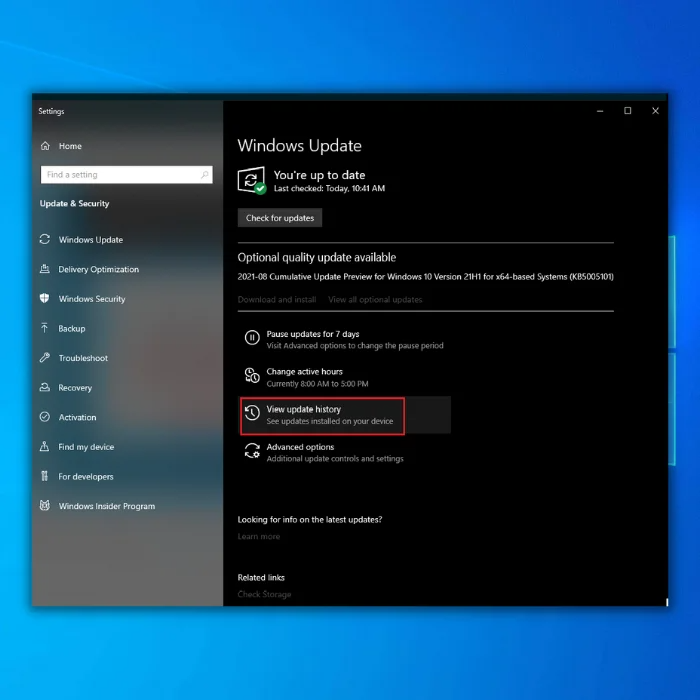
Paso 3: Haga clic en Desinstalar actualizaciones.

Paso 4: Ahora, debería ver la lista de actualizaciones recientes. Localice las actualizaciones problemáticas en la lista y haga doble clic en ellas para eliminarlas.
Desconectarse de Internet
Que Windows 10 se quede atascado en la pantalla de bienvenida es un problema común que puede ser frustrante y difícil de solucionar. A menudo puede estar causado por varios problemas, como un registro dañado, un virus, un conflicto de hardware o porque el equipo está intentando conectarse a la conexión inalámbrica disponible.
Afortunadamente, una de las soluciones más rápidas y sencillas es desconectarse de Internet. Al desconectarse de Internet, puede evitar que Windows descargue nuevas actualizaciones o programas que podrían estar causando el problema. A continuación, puede ejecutar un análisis del sistema para determinar cuál de ellos está causando el problema.
Desconectar dispositivos USB
Desconectar los dispositivos USB es una forma sencilla pero eficaz de solucionar un problema en el que un equipo con Windows 10 se queda atascado en la pantalla de bienvenida. Esto se debe a que muchos dispositivos USB pueden interferir con el sistema operativo durante el inicio e impedir que el sistema cargue correctamente la interfaz de usuario.
Desconectando cualquier dispositivo USB, como discos duros externos, memorias flash u otros periféricos, puede asegurarse de que el sistema no sufre interferencias y puede arrancar correctamente. A veces, basta con desenchufar el dispositivo para que el sistema vuelva a funcionar.
Actualice regularmente su sistema operativo Windows 10
Actualizar con regularidad el sistema operativo Windows 10 ayuda a mantenerlo funcionando sin problemas y a salvo de amenazas. Instalar las últimas actualizaciones puede solucionar problemas comunes, añadir nuevas funciones y proporcionar una protección de seguridad mejorada.
Es importante programar actualizaciones periódicas para que no se quede atascado en la pantalla de bienvenida de Windows o se encuentre con otros problemas causados por software obsoleto. Las nuevas actualizaciones incluyen correcciones de errores de las funciones existentes e introducen nuevas funciones que hacen que el uso del ordenador sea más eficaz y seguro.
Al mantenerse al día con la última versión de Windows 10, está ayudando a mantener su sistema estable y seguro. También es una buena idea comprobar si hay actualizaciones de controladores disponibles para componentes de hardware como impresoras o tarjetas gráficas, ya que pueden ayudar a mejorar el rendimiento del sistema.
Preguntas frecuentes sobre Windows 10 atascado en la pantalla de bienvenida
¿Por qué no puedo salir de la pantalla de bienvenida de Windows 10?
La pantalla de bienvenida de Windows 10 está diseñada para ayudarte a poner tu ordenador en marcha rápidamente, permitiéndote acceder a la configuración básica y a las funciones de forma sencilla. Si te encuentras atascado en la pantalla de bienvenida, puedes seguir unos sencillos pasos para salir de ella. 1) Reinicia tu sistema operativo Windows. 2) Actualiza Windows. 3) Utiliza puntos de restauración en tu sistema operativo.
¿Qué hace que me quede atascado en la pantalla de bienvenida de Windows 10?
Quedarse atascado en la pantalla de bienvenida de Windows 10 puede deberse a varios factores. Algunos de los culpables más comunes son problemas con los controladores, cuentas o archivos corruptos, mal funcionamiento del hardware y software desactualizado. Muchos usuarios pueden experimentar este problema debido a un proceso de instalación o actualización fallido.
¿Pueden los archivos corruptos hacer que mi pantalla de bienvenida de Windows 10 se congele?
Sí, los archivos corruptos pueden hacer que tu pantalla de bienvenida de Windows 10 se congele. Los archivos corruptos pueden afectar al funcionamiento general del sistema operativo y causar errores. Estos errores pueden impedirte acceder a ciertas partes del ordenador, incluida la pantalla de bienvenida. El problema puede deberse a que un controlador no funcione correctamente o a que una aplicación no se abra correctamente.
¿Cómo puedo arreglar mi pantalla de bienvenida de Windows 10?
Si la pantalla de bienvenida sigue sin funcionar, restablezca su cuenta de usuario. Para ello, abra el símbolo del sistema como administrador, escriba "net user userername /reset" y pulse Intro. A continuación, reinicie el ordenador e intente iniciar sesión de nuevo. Otra forma de solucionar el problema de la pantalla de bienvenida es reinstalar los controladores de la tarjeta gráfica. Para ello, vaya al sitio web del fabricante y descargue los controladores adecuadospara su hardware. A continuación, instálelos en su ordenador y reinícielo.
¿Cuánto suele durar un proceso de reparación de Windows?
Un proceso de reparación de Windows puede tardar desde unas horas hasta varios días, dependiendo de la complejidad del problema que intente solucionar. Si tiene un problema con el sistema operativo, como un archivo dañado o un controlador que falta, podría tardar más que si intentara reinstalar el sistema operativo.
¿Puede afectar mi conexión a Internet a la pantalla de bienvenida de Windows 10?
Sí, tu conexión a Internet puede afectar a la pantalla de bienvenida de Windows 10. Si tienes problemas con una pantalla de bienvenida lenta o que no responde, podría deberse a una conexión poco fiable o de baja velocidad. Esto se debe a que la pantalla de bienvenida de Windows 10 necesita datos descargados de los servidores de Microsoft antes de poder cargarse correctamente.
¿La reparación de inicio arregla Windows 10 atascado en la pantalla de bienvenida?
Reparación de inicio es una herramienta de Windows que puede ayudar a diagnosticar y solucionar ciertos problemas del sistema que pueden hacer que el equipo se quede atascado en la pantalla de bienvenida. Esto incluye problemas relacionados con el hardware, los controladores y el software. Si tienes problemas con tu dispositivo Windows 10 que se queda atascado en la pantalla de bienvenida durante el inicio, entonces Reparación de inicio puede ser una gran manera de diagnosticar y solucionar el problema.

